kali版本:kali 2023.1 amd 64
傻瓜模式
没有什么操作难度,具体就不解释了。换模式记得重启网卡。
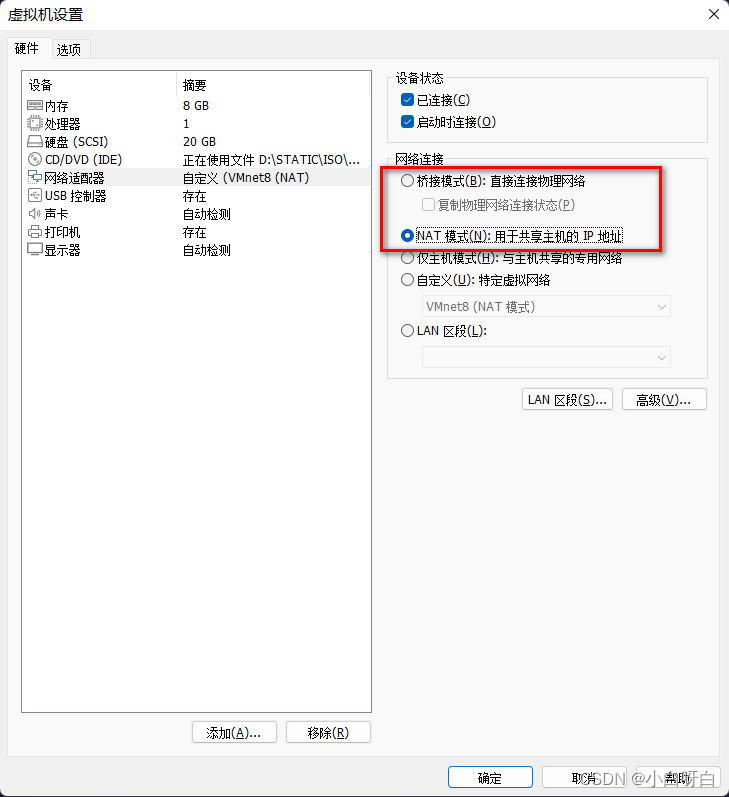
systemctl restart networking
nat 8模式
第一步 设置网络编辑器
在配置网络前我们需要对虚拟网络编辑器进行设置。(如果已经设置过可以直接跳转到第二步。)
- 选择
vm虚拟机 - 编辑 - 虚拟网络编辑器: - 选择VMnet8这一条,
子网IP主要用来设置网段即可。
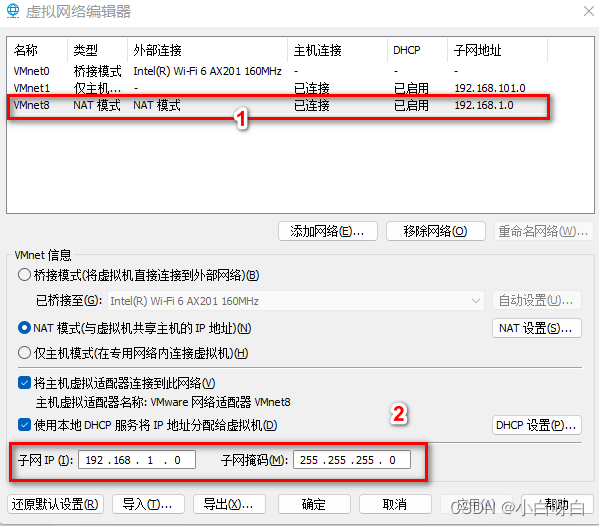
- NAT设置。把NAT设置中
网关IP设置自己物理主机的IP即可。

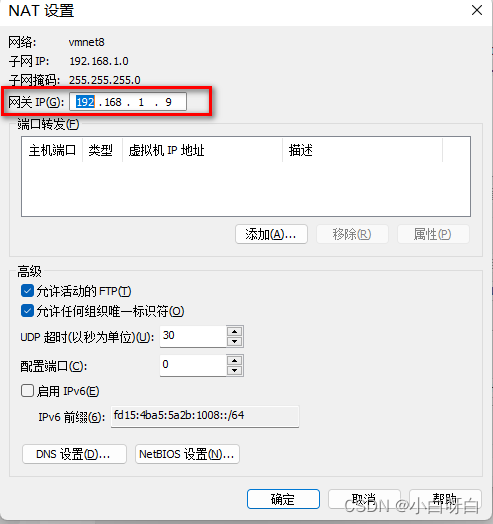
- DHCP设置,填写网段内的起止范围即可。
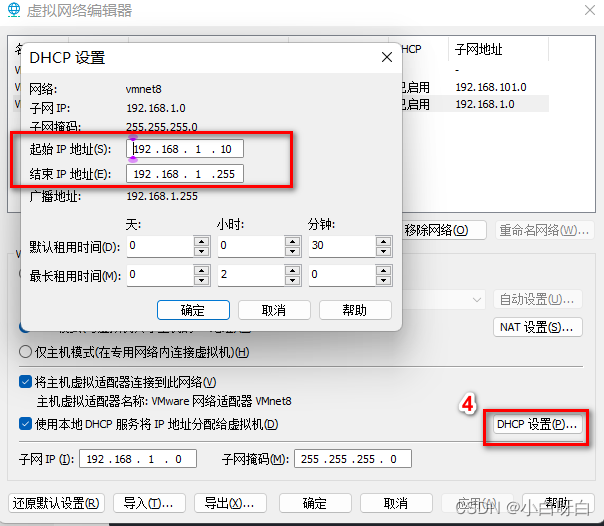
- 最后一步!记得勾选!
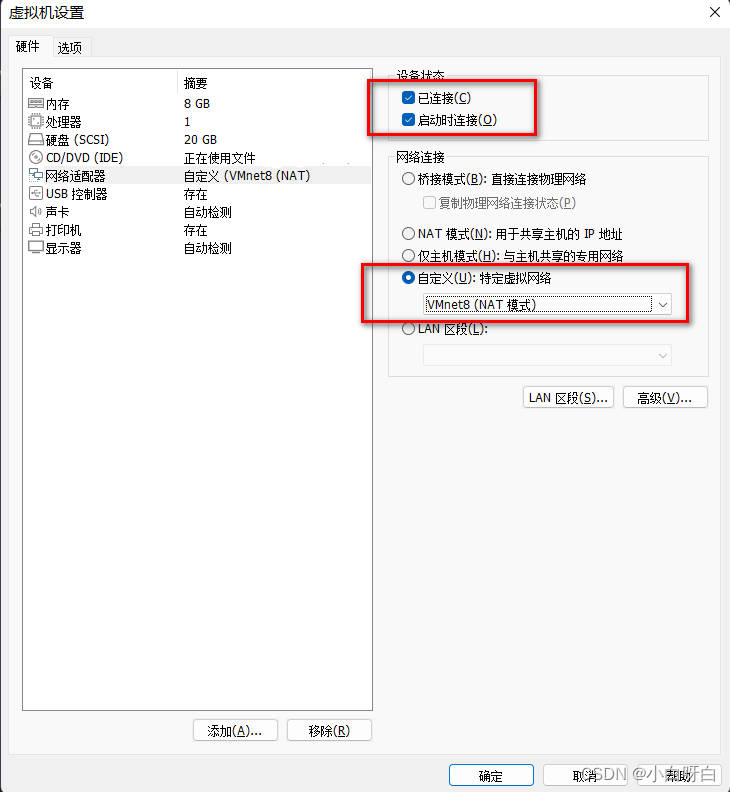
**
第二步 网卡配置
我们还是以设置静态IP为例。编辑vi /etc/network/interfaces网卡,添加下列信息:
auto eth0 网卡名称
iface eth0 inet static #静态,想弄成自动分配的把static改成dhcp就可以了
address 192.168.1.99 #IP
netmask 255.255.255.0 #子网掩码
gateway 192.168.1.9 #网关
:wq!保存,重启网卡后生效:
systemctl restart networking
此时我们还不能正常上网,需要完成DNS配置在vi /etc/resolv.conf文件下面添加如下内容(最好和物理主机一致):
nameserver 8.8.8.8
nameserver 114.114.114.114
继续重启网卡!完成~
可能会遇到问题
我看大部分人的分享都愿意关掉NetworkManager,但是应该没什么,只是个可视化的配置服务而已,我配置了之后一直连不上网,局域网内可以ping通但是访问不了外网。
之后我点开设置,发现了这个工具。但是惊讶之余我发现少了连接这一项,也就是wired,我开始怀疑到了失败原因的。所以我决定先恢复wired,有可能就i是检测不到网卡连接才导致的上网失败。
恢复wired
sudo service NetworkManager stop
vi /etc/NetworkManager/NetworkManager.conf
把[ifupdown]中的false改成true。如图:
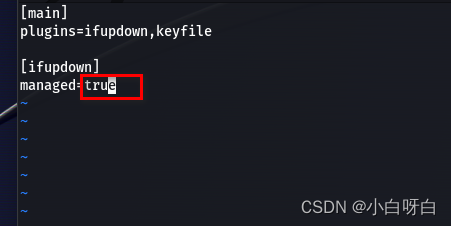 最后再敲一遍:
最后再敲一遍:
sudo service NetworkManager restart
此时wired就恢复啦~
上网配置
当然啦,此时问题还没有解决,但是到这一步也就快了。
细心观察,他把你网卡的配置都给管理起来了:
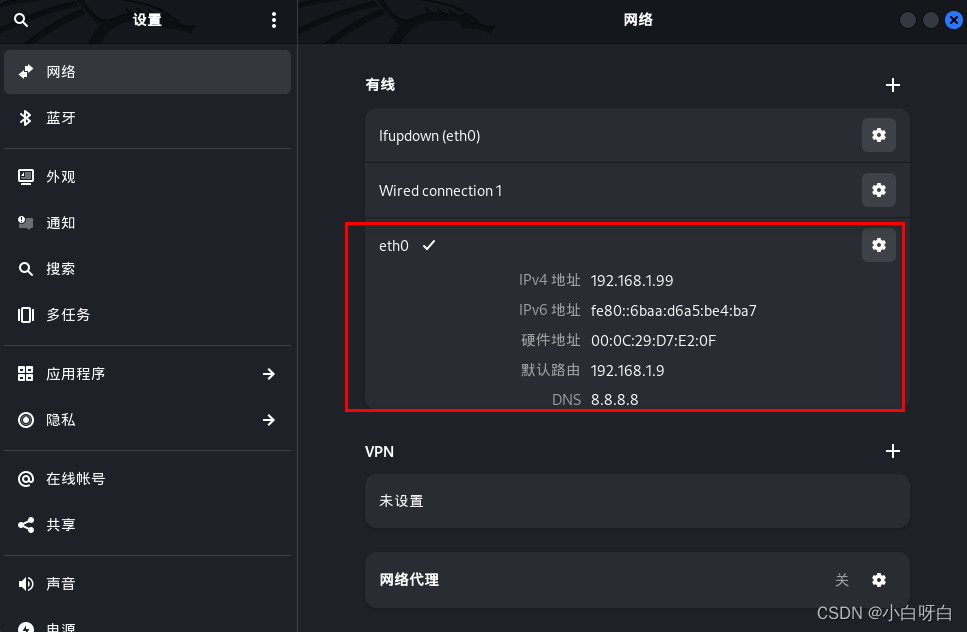 像网关地址、DNS这样类似的配置,在网卡配置上都没加载上,可以手动填一下。下面我就直接圈一下一些需要注意到的点:
像网关地址、DNS这样类似的配置,在网卡配置上都没加载上,可以手动填一下。下面我就直接圈一下一些需要注意到的点:
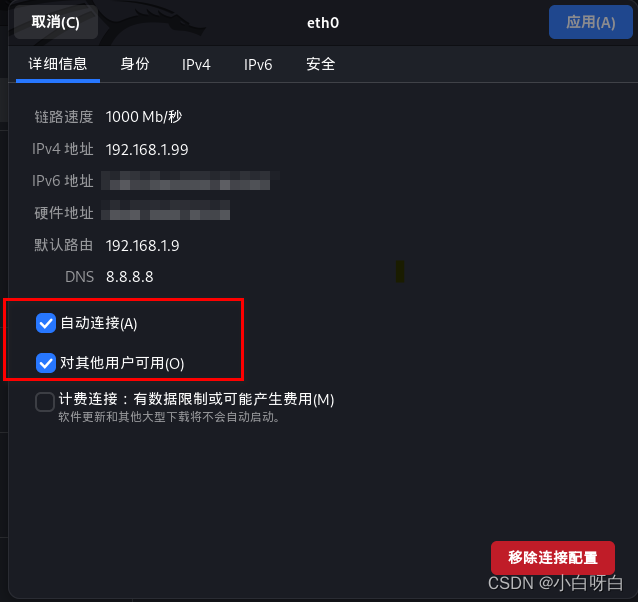
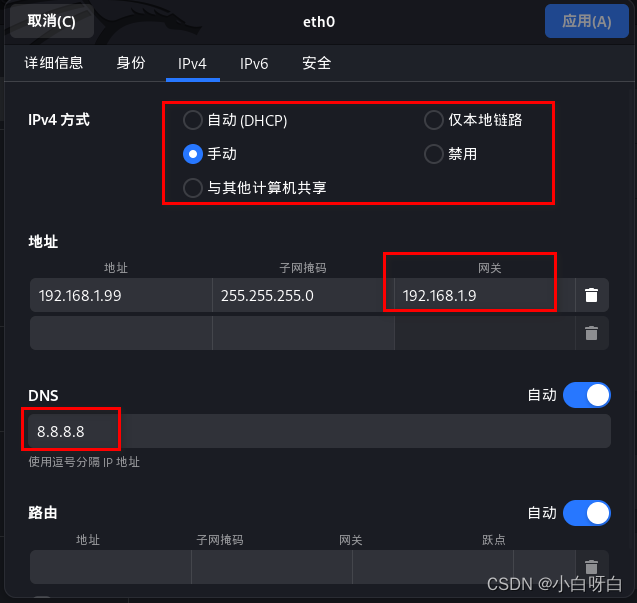
sudo service NetworkManager restart
sudo service networking restart
这样就没问题了